1、可通过设置界面关闭Chrome内存节省程序:点击右上角三点→设置→性能→关闭“内存节省程序”开关。2、也可通过地址栏输入chrome://flags/#high-efficiency-mode-available,将“High Efficiency Mode Available”设为Disabled并重启浏览器。3、高级用户可使用注册表强制禁用:打开regedit,定位至HKEY_LOCAL_MACHINE\SOFTWARE\Policies\Google\Chrome,新建名为MemorySaverMode的DWORD值并设为2,再通过chrome://policy/重新加载策略后重启浏览器,即可彻底关闭该功能。
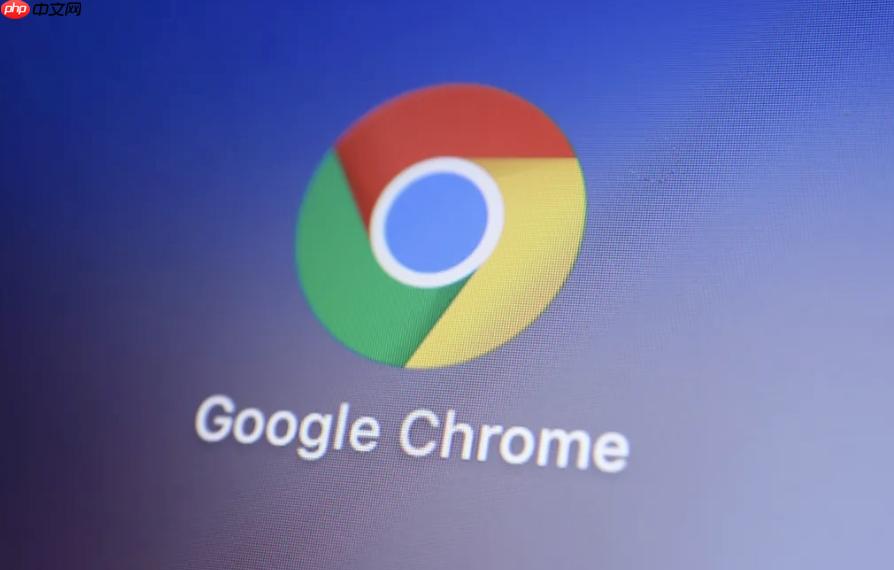
如果您发现Chrome浏览器的内存节省程序自动暂停了您正在使用的标签页,导致需要重新加载,影响了浏览体验,则可以按照以下步骤将其关闭。该功能在启用后会释放非活动标签页占用的内存,但在某些情况下可能造成不便。
本文运行环境:Dell XPS 13,Windows 11
此方法通过Chrome内置的性能设置直接关闭内存节省程序,操作直观且无需修改高级配置。
1、点击浏览器右上角的三个垂直点图标,打开主菜单。
2、在下拉菜单中选择“设置”选项,进入设置页面。
3、在左侧边栏中点击“性能”选项,进入性能设置界面。
4、找到“内存节省程序”选项,查看其右侧的开关状态。
5、如果开关为蓝色,则表示已启用,点击开关将其关闭,变为灰色即表示已停用。
Chrome的实验性功能页面允许用户提前启用或禁用某些尚未正式上线的功能模块,包括内存节省程序的底层开关。
1、在地址栏输入 chrome://flags/#high-efficiency-mode-available 并按下回车键。
2、在搜索结果中找到“High Efficiency Mode Available”选项。
3、点击该选项右侧的下拉菜单,选择“Disabled”以禁用该功能。
4、重启浏览器使更改生效,此时内存节省程序将无法被启用。
通过修改系统注册表可以强制覆盖浏览器设置,适用于需要统一管理多台设备的场景。
1、按下 Win + R 键,输入 regedit,回车打开注册表编辑器。
2、导航至路径 HKEY_LOCAL_MACHINE\SOFTWARE\Policies\Google\Chrome。
3、若路径不存在,请依次在“Policies”下新建项“Google”,再在其下新建项“Chrome”。
4、右键点击“Chrome”项,选择“新建” -> “DWORD (32位)值”。
5、将新建的值命名为 MemorySaverMode。
6、双击该值,在“数值数据”框中输入 2,代表强制关闭。
7、在Chrome地址栏访问 chrome://policy/,点击“重新加载政策”按钮。
8、重启浏览器后,内存节省程序将被完全禁用且无法在设置中开启。
以上就是Chrome浏览器“内存节省程序”怎么关闭_内存节省程序功能停用步骤的详细内容,更多请关注php中文网其它相关文章!

每个人都需要一台速度更快、更稳定的 PC。随着时间的推移,垃圾文件、旧注册表数据和不必要的后台进程会占用资源并降低性能。幸运的是,许多工具可以让 Windows 保持平稳运行。

Copyright 2014-2025 https://www.php.cn/ All Rights Reserved | php.cn | 湘ICP备2023035733号